כאשר מדובר בעיצוב ובניית אתרים, אחד הדברים החשובים ביותר הוא רספונסיביות.
רספונסיביות מאפשרת לאתר שלך להיראות ולהתנהג בצורה מיטבית על מגוון רחב של מכשירים, כולל מחשבים, טאבלטים, וטלוויזיות חכמות. אבל מה קורה אם ברצונך להסתיר סקשנים מסוימים באתר שלך במובייל או במחשב? זה המקום שבו CSS נכנס לפעולה, ומאפשר לך לשלוט באופן מלא בתצוגת האתר שלך על פי גודל המסך של המשתמש.
🔍 מה זה CSS ואיך זה עובד?
CSS (Cascading Style Sheets) הוא שפת עיצוב המשמשת לקביעת המראה והתחושה של דפי אינטרנט. באמצעות CSS, ניתן לשלוט בצבעים, גופנים, פריסות, מרווחים, ותצוגות של אלמנטים שונים באתר. אחד היתרונות המרכזיים של CSS הוא היכולת שלו להסתיר או להציג אלמנטים מסוימים בהתאם לתנאים מסוימים, כמו גודל המסך. כך, למשל, אפשר להסתיר סקשן מסוים כאשר האתר נצפה במובייל ולהציג אותו רק במחשב, או להפך.
💻 איך להסתיר סקשנים במובייל באמצעות CSS?
בוא נתחיל עם ההסתרה של סקשנים במובייל. אם יש לך סקשן שלא מתאים לצפייה במובייל (למשל, תמונה רחבה מדי או טקסט ארוך מדי), תוכל להסתיר אותו בקלות באמצעות קוד CSS פשוט. הקוד הבא יסתיר כל סקשן כאשר האתר נצפה במובייל (רוחב מסך של עד 768 פיקסלים):
@media (max-width: 768px) {
{
display: none;
}
}
הסבר על הקוד:
- @media (max-width: 768px): זהו תנאי שמזהה את גודל המסך של המשתמש. כאן, הקוד יופעל רק אם רוחב המסך הוא 768 פיקסלים או פחות (גודל מסך של מובייל).
- display: none: זו הפקודה שמסתירה את האלמנט כאשר התנאי מתקיים. כל מה שמוגדר בקוד ייעלם מתצוגת הדף כאשר האתר נצפה במובייל.
💻 איך להסתיר סקשנים במחשב?
כמובן, קיימת גם האפשרות ההפוכה – להסתיר סקשנים כאשר האתר נצפה במחשב. הקוד הבא יסתיר כל סקשן כאשר רוחב המסך הוא מעל 768 פיקסלים (כלומר, כשנכנסים לאתר ממחשב או טאבלט גדול):
@media (min-width: 769px) {
{
display: none;
}
}
הסבר על הקוד:
- @media (min-width: 769px): זהו תנאי שמזהה את גודל המסך של המשתמש. כאן, הקוד יופעל רק אם רוחב המסך הוא 769 פיקסלים ומעלה (גודל מסך של מחשב או טאבלט גדול).
- display: none: הפקודה שמסתירה את האלמנט כאשר התנאי מתקיים. כל מה שמוגדר בקוד ייעלם מתצוגת הדף כאשר האתר נצפה במחשב.
📋 מהי נקודת השבירה (Breakpoint) בין מובייל למחשב?
נקודת שבירה (Breakpoint) היא הגדרת רוחב המסך שבה העיצוב של האתר משתנה, למשל, מעבר בין עיצוב מותאם למובייל לעיצוב מותאם למחשב. ב-CSS, לרוב נקודת השבירה היא 768 פיקסלים. כלומר, כל מסך שגודלו 768 פיקסלים ומטה נחשב למובייל, וכל מסך שגודלו 769 פיקסלים ומעלה נחשב למחשב. נקודות השבירה האלה עוזרות להבטיח שהאתר שלך ייראה טוב ויהיה נוח לשימוש בכל סוגי המכשירים.
📋 איך להוסיף את הקוד ישירות בעורך Shopify?
כיום, ב-Shopify ניתן להוסיף את קוד ה-CSS ישירות מתוך עורך הסקשנים הספציפי בו תרצה להסתיר או להציג את האלמנט. זה מאפשר לך לשלוט בתצוגת הסקשן שלך בצורה מותאמת אישית וללא צורך בעריכת קבצי הקוד המרכזיים של האתר.
- פתח את העורך של Shopify ולחץ על הסקשן שבו ברצונך להוסיף את הקוד.
- בקטע הגדרות הסקשן (הכי למטה), תוכל להדביק את הקוד הרצוי.
- שמור את השינויים, והסקשן יסתתר או יוצג בהתאם לגודל המסך של המשתמש.
שימו לב: במדריך זה, הקוד בנוי בצורה שתאפשר לכם להכניס אותו ישירות בעורך הסקשן, ולכן אין צורך להוסיף מזהה קלאס (class). אם ברצונכם להכניס את הקוד ישירות ל-CSS הראשי, לדף המוצר, או לכל מקום אחר שאינו ישירות בסקשן, יש להוסיף את הקריאה הרלוונטית עם נקודה לפני השם, לדוגמה:.your-section-class
✨ פלוסים ומינוסים של שימוש ב-CSS להסתיר סקשנים
- פלוסים: שליטה מלאה בעיצוב האתר והתאמתו למכשירים שונים, שיפור חוויית המשתמש על ידי הצגת תוכן רלוונטי למכשיר הספציפי, ויכולת לבצע התאמות אישיות ללא צורך בעריכת קוד מתקדם.
- מינוסים: שימוש לא נכון בקוד עלול להסתיר מידע חשוב מהמכשירים השונים, וקיימת מורכבות מסוימת שדורשת הבנה בסיסית ב-CSS. כמו כן, יש לקחת בחשבון שכאשר אלמנטים מוסתרים, הם עדיין נטענים ברקע ויכולים להשפיע על מהירות האתר.
🔗 סיכום
השימוש ב-CSS להסתיר סקשנים במובייל או במחשב הוא כלי חזק לשיפור חוויית המשתמש ולהתאמת האתר שלך למכשירים שונים. הבנה של נקודות השבירה, הוספת הקוד ישירות בעורך Shopify, ושימוש נכון בכלי זה יכולים לסייע לך לעצב את האתר בצורה גמישה ומותאמת אישית. חשוב לוודא שהשינויים שנעשים לא משפיעים על חוויית המשתמש הכוללת ולא מסתירים מידע חשוב.
מעוניינים ללמוד עוד ולהעמיק את הידע שלכם? אנחנו ממליצים להירשם לקורס המתקדמים שלנו, ולבקר בדף השאלות הנפוצות על Shopify לקבלת מידע נוסף.
🌟 קישורים למידע נוסף להעשרה במיוחד בשבילך
מעוניינים ללמוד עוד על שופיפיי ולשאול שאלות? הצטרפו ל- קבוצת הווצאפ שלנו שאלו שאלות ושתפו את הידע שלכם עם קהילה תומכת ומלמדת.
רוצים להעמיק את הידע שלכם ב-Shopify? אנו ממליצים להירשם לקורס המתקדמים שלנו ולבקר בדף השאלות הנפוצות על Shopify לקבלת מידע נוסף.
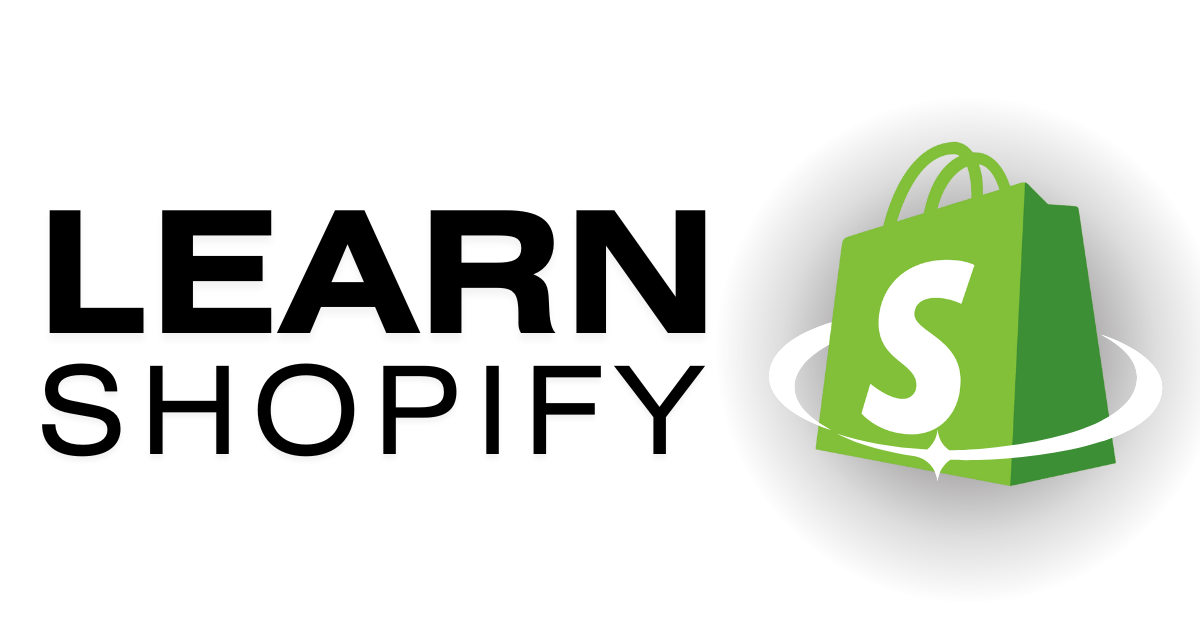
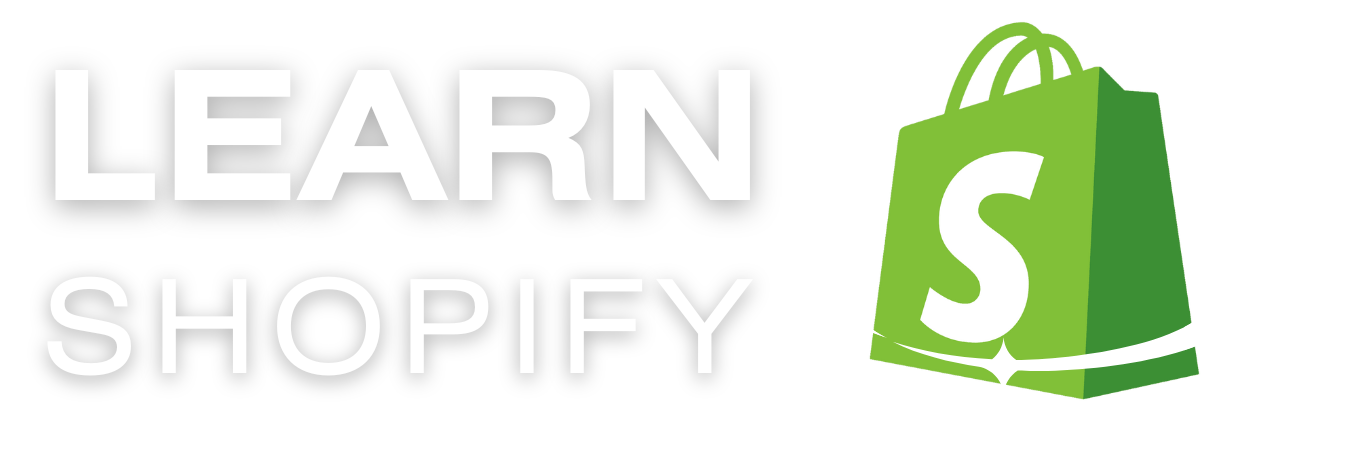
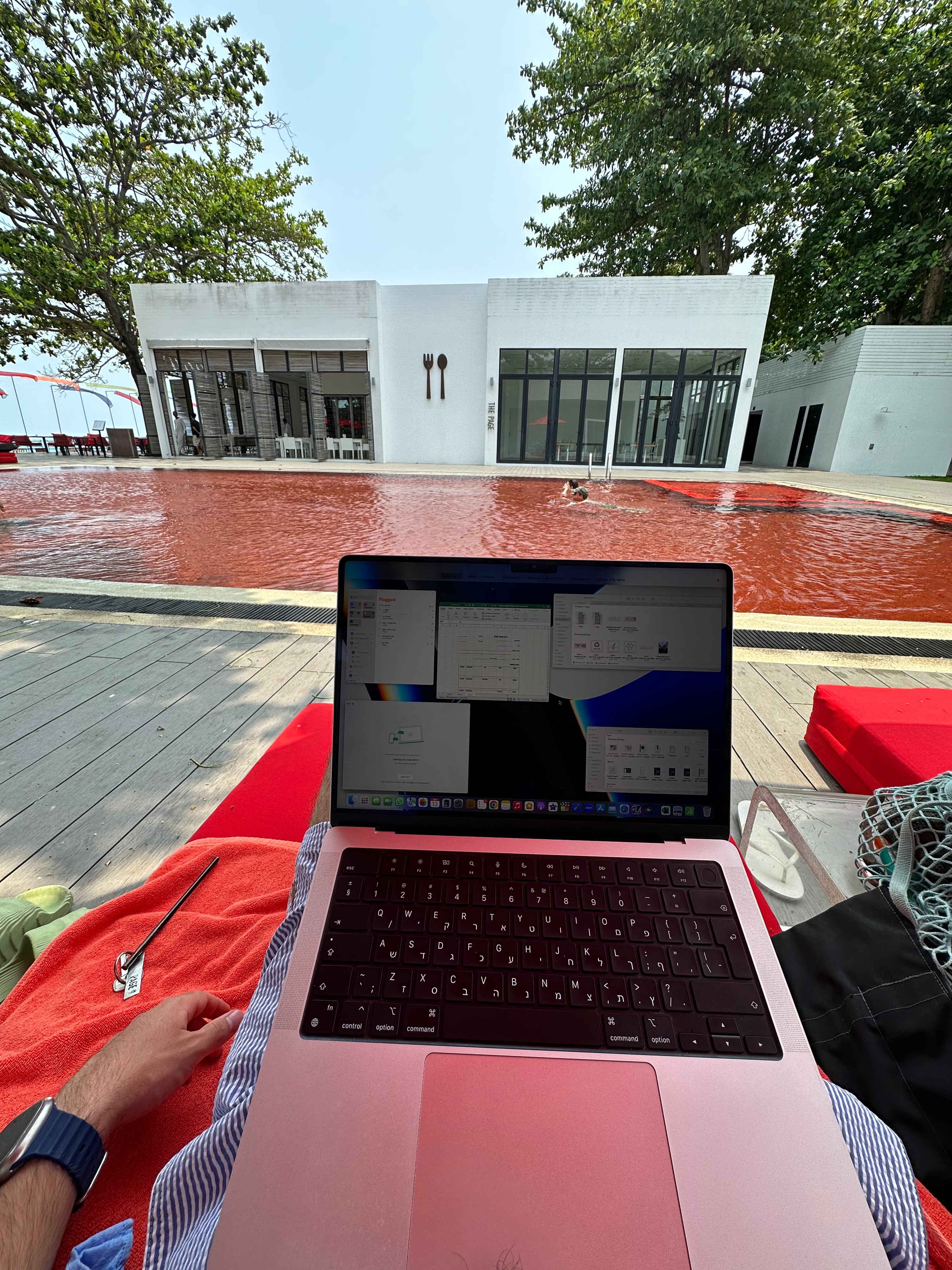



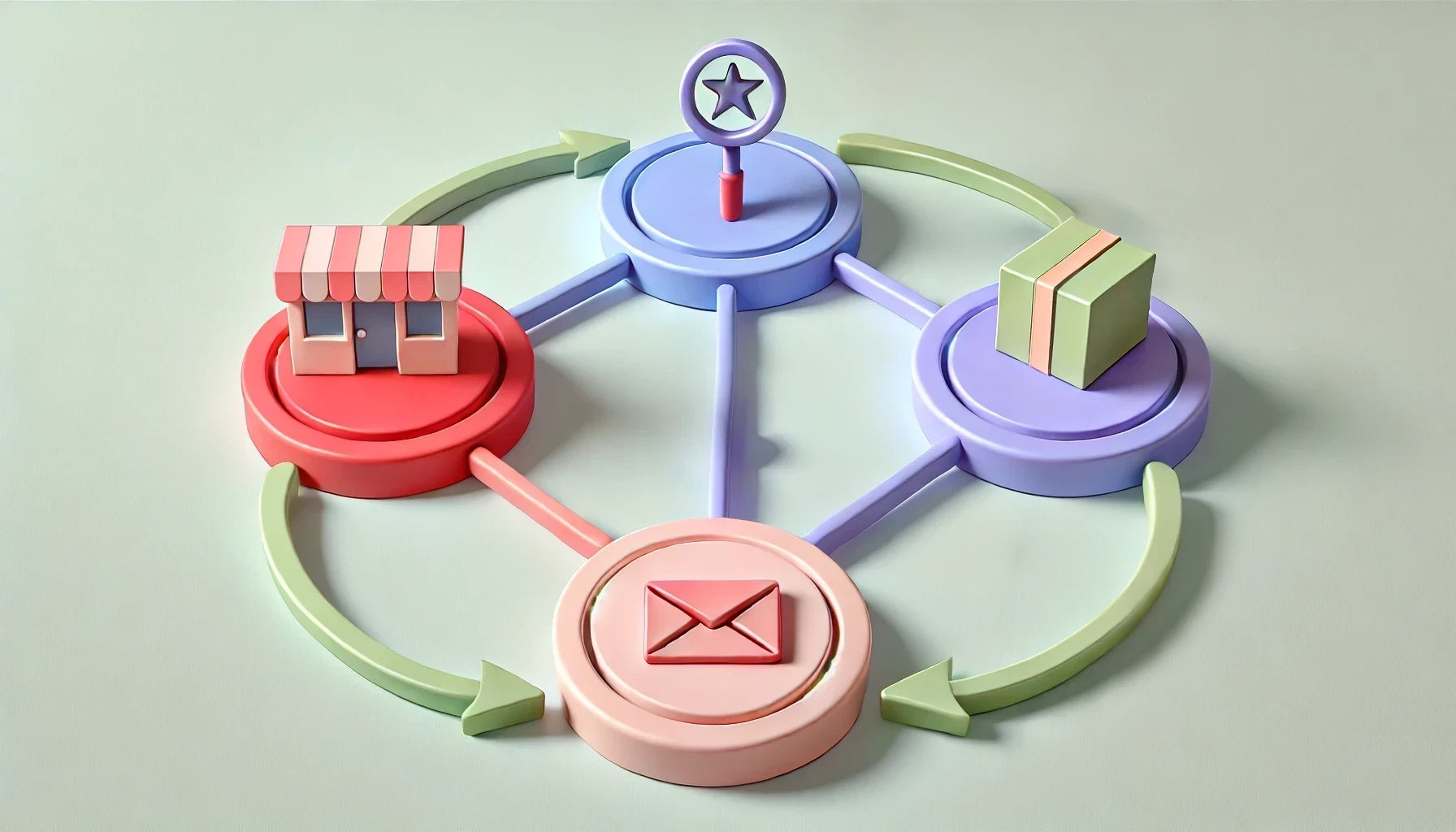
שתפו:
איך לחבר את Shopify ל-Google Analytics, Tag Manager ו-Facebook Pixel?
Make: המדריך המלא ליצירת אוטומציות ללא קוד ובחינם